Bitget アカウントの作成
Bitget を利用するには Bitget アカウントが必要です。
Bitget アカウントはメールアドレスまたは電話番号からアカウントを作成することができます。
※ 電話番号でのSMS 認証を行わなくてもアカウント作成可能です。
公式サイトにアクセス

Bitget アカウントの新規登録するには公式サイトから行うことができますが、下のボタンからアカウントを作成すると様々な「取引手数料が 10% 割引(永続)」「限定キャンペーンに自動参加」などの特典を得ることができます。
8月 7日〜14日の 1週間限定キャンペーンが行われています。詳しくは「期間限定 入金ボーナス 最大 9万円がプレゼント!」をご覧ください
各項目を入力し、[今すぐ登録] をクリックします
※ 作成したアカウントのメールアドレスは後で変更することはできません。
※ 電話番号・パスワードは後ほど変更可能です。
安全検証をする
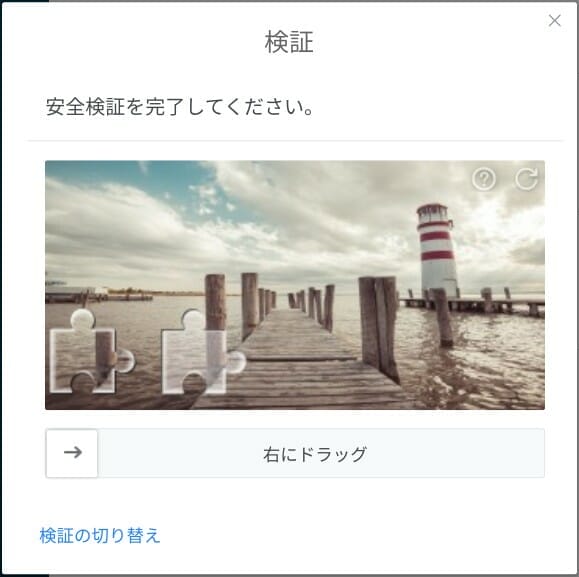
安全認証のポップアップが表示されます。
ピースをドラッグ(クリックしたまま)し、ジグソーパズルの空いた部分にピースをスライドさせて重ねて認証させます。
メールでの認証
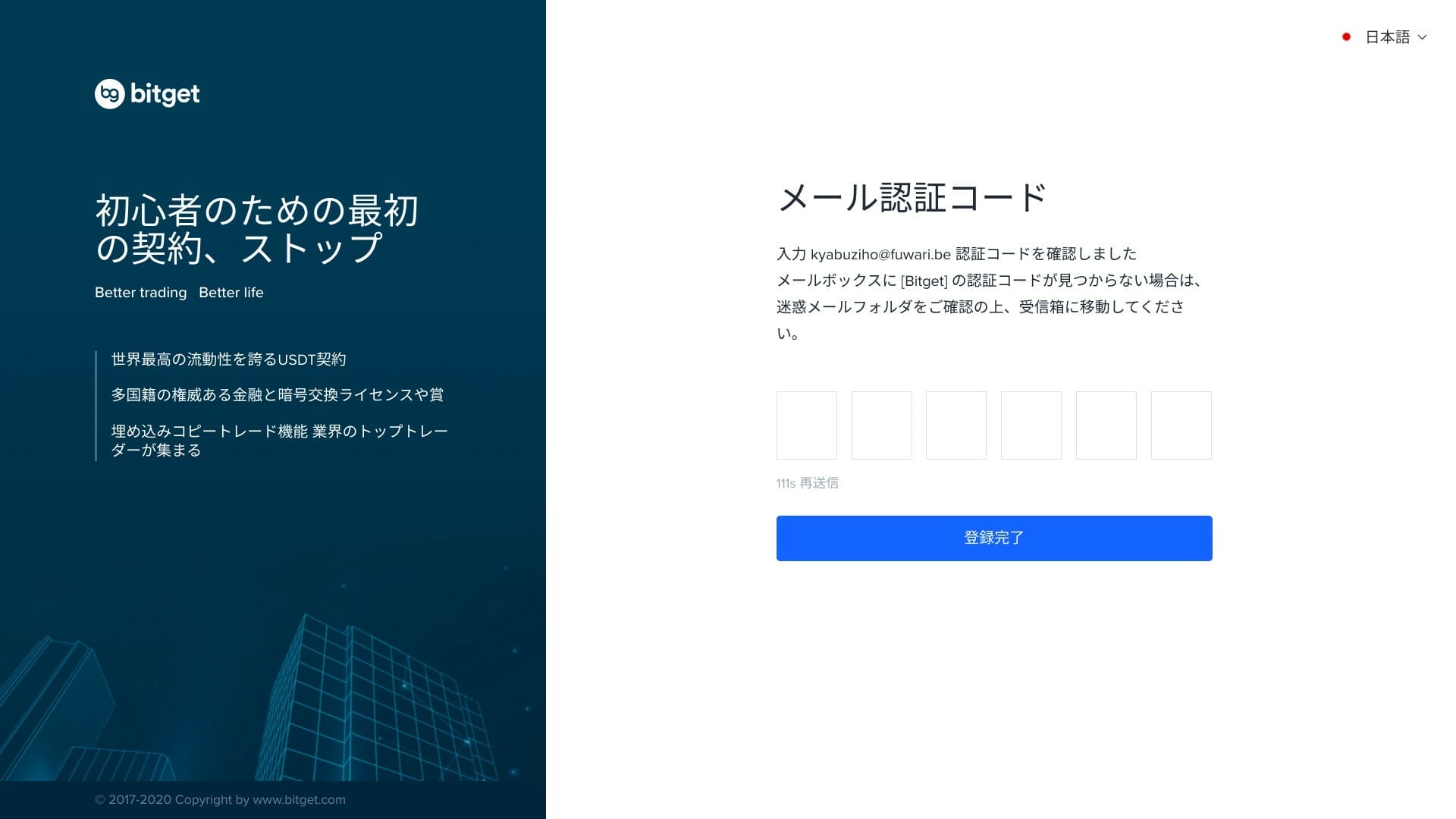
入力したメールアドレスに認証コードのメールが送られます。
そのメールに記載されている認証コード 6桁を入力し、[登録完了] をクリックします。
アカウント作成の完了
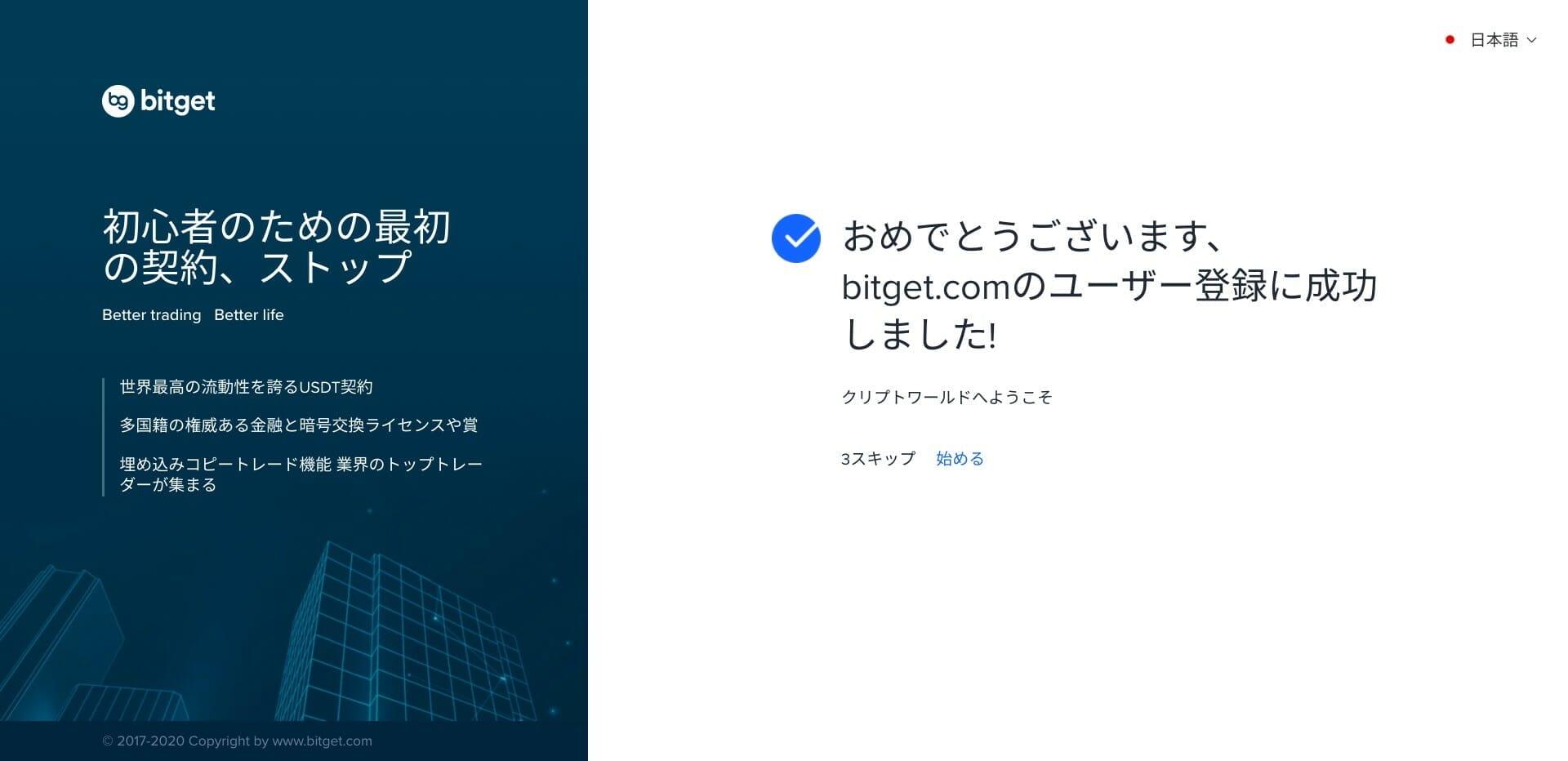
アカウント作成が完了になります。
本人認証を行う
KYC(本人確認)を行っていない初期登録状態では、いくつかの機能に制限がされいます。
本人確認を行うことで制限された機能を開放することができます。
| 機能 | 身分証明書なしアカウント | 認証済みアカウント |
|---|---|---|
| 暗号通貨の購入 | できない | 可能 |
| 暗号通貨の入金 | 可能 | 可能 |
| 暗号通貨の出金 | 0.1 BTC まで | 200 BTC まで |
| 取引 | 可能 | 可能 |
ID 認証をはじめる
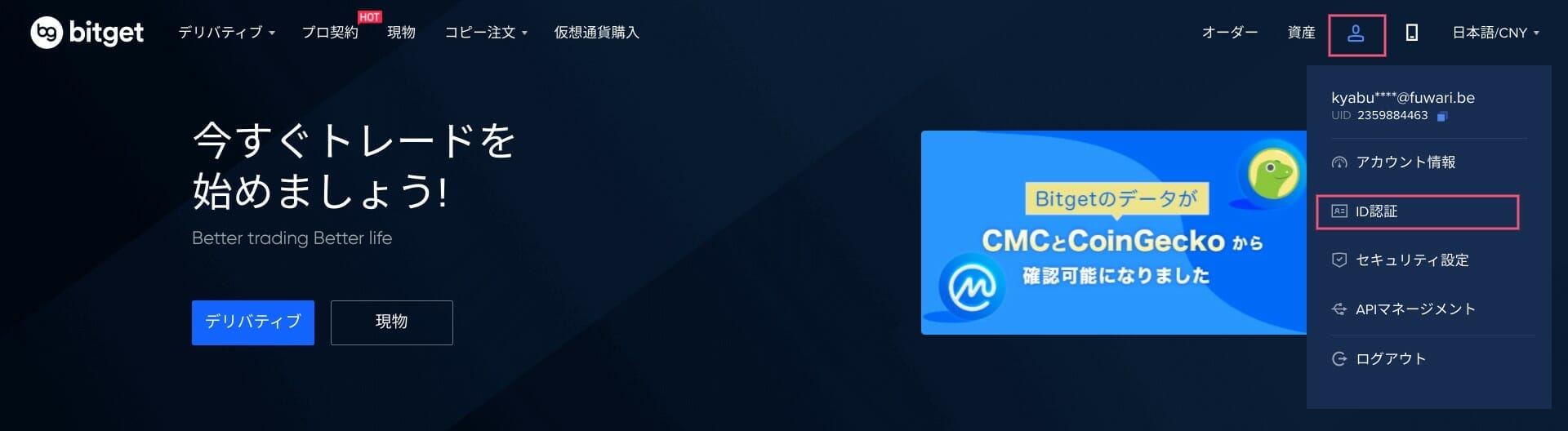
上部メニューのユーザーアイコンを選択し、[ID認証] をクリックします。
地域を選択する
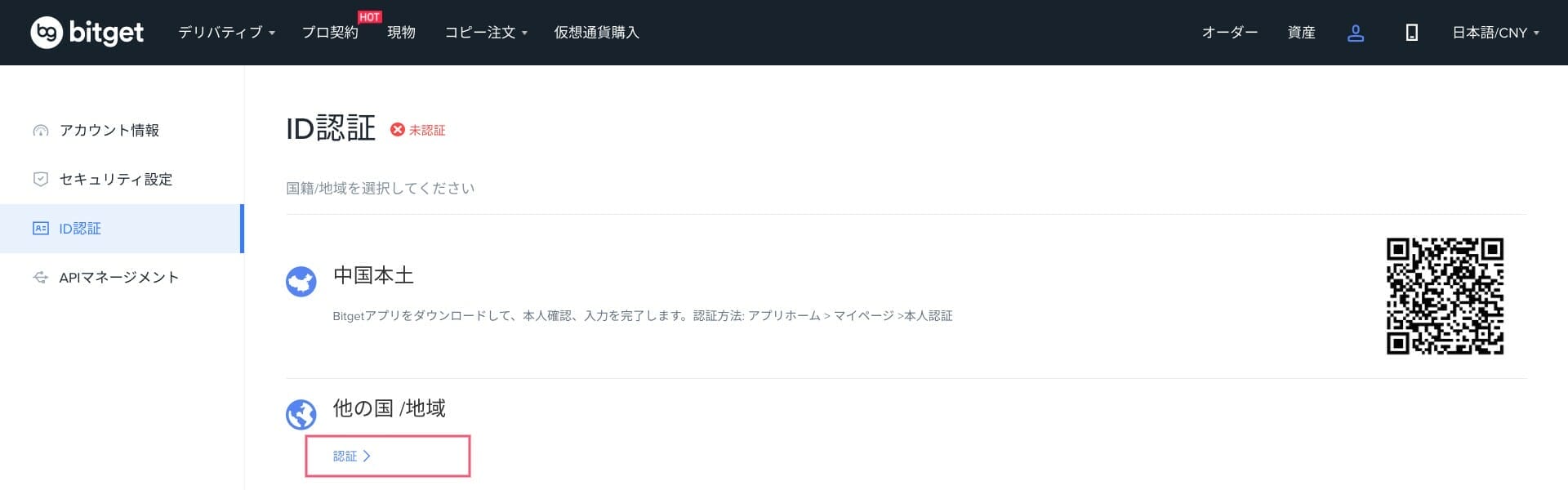
他の国/地域 の [認証] をクリックします。
ID 情報を提出する
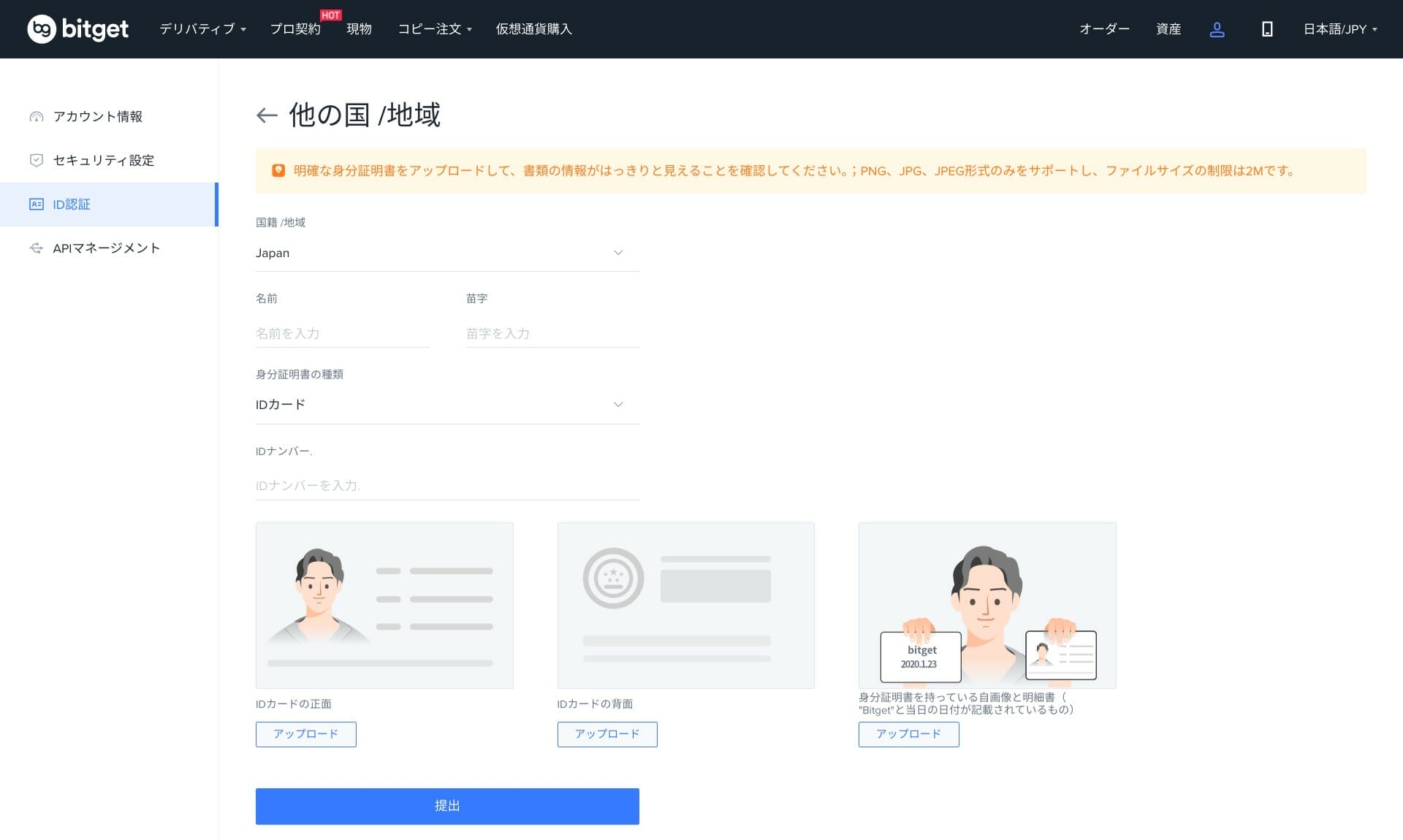
国籍/地域を [Japan] を選択し、各項目を入力して [提出] をクリックします。
- ID カード:政府機関発行の身分証明書(日本国健康保険証 / 運転免許証 / 在留カード など)
- パスポート:政府発行の日本国旅券
- その他の証明書:身元証明書として許可される公的な書類(銀行の明細書 / 電話料金の請求書 / 家賃の領収書 など)
※ 証明書のアップロードは 2M までになっています。画像サイズが大きい場合は 2M を超える場合があります。「iLoveIMG | 画像編集用オンラインツール」で簡単に画像圧縮することができます。
本人認証の完了
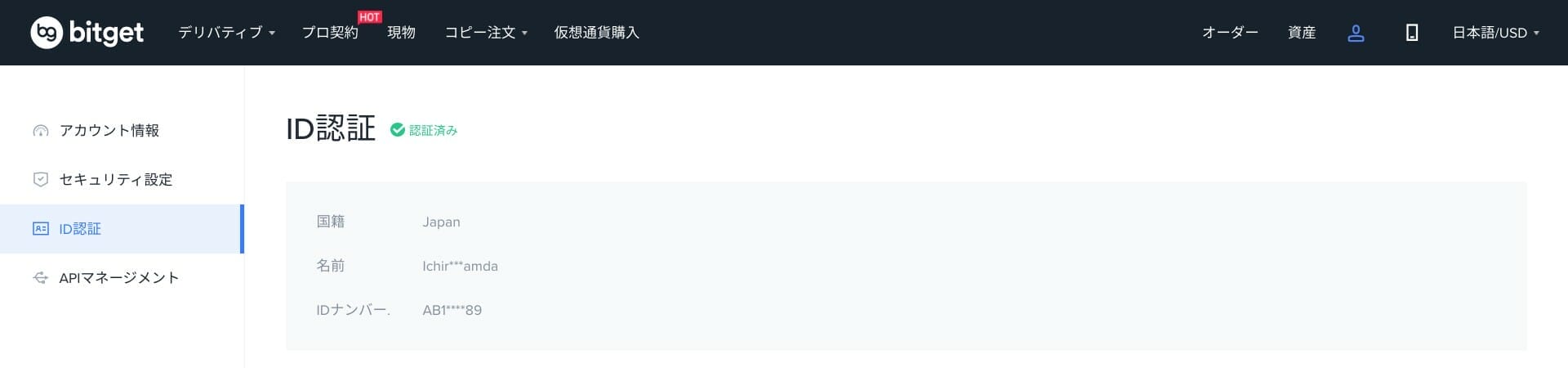
提出してから 数時間以内に認証結果が行われます。
ID 認証が完了すると [認証済み] と表示され、すべての機能を利用することができます。
二段階認証の設定
作成したアカウントを悪用されないようにアカウント セキュリティを強固にすることができます。

- 電話番号(変更可能):API 管理、ログイン、出金、パスワードの取得、セキュリティ設定の変更、セキュリティ検証を行う際に使用。
- メールアドレス(変更不可):API 管理、ログイン、出金、パスワードの取得、セキュリティ設定の変更、セキュリティ検証を行う際に使用。
- Google 認証(変更可能):API 管理、ログイン、出金、パスワードの取得、セキュリティ設定の変更、セキュリティ検証を行う際に使用。
- ファンドパスワード(変更可能):資金へアクセスするためのセキュリティパスワード。
- フィッシング対策コード(変更可能):BItget から送信されるメールには、偽造メールを防ぐために設定したフィッシング対策コードが含まれています。





